WordPress 的頁面和文章類似,也是一種內容釋出功能,但是它們又有所不同,下面我簡單介紹一下。
開啟後臺 - 頁面 - 新建頁面,就可以看到如下介面:
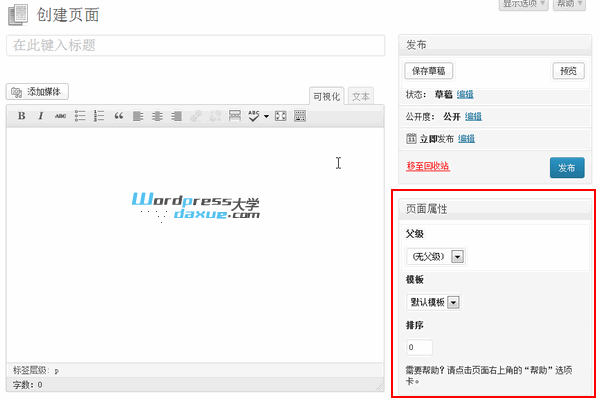
頁面和文章的異同
頁面和文章類似 —— 它們都有標題、正文,以及附屬的相關資訊。但是頁面類似永久的文章,往往並不按照一般部落格文章那樣,隨著時間的流逝逐漸淡出人們的視線。頁面並不能被分類、亦不能擁有標籤,但是它們可以有層級關係。您可將頁面附屬在另一個頁面之下。
新建頁面和寫文章的方法十分相似,且如下的介面也可以透過相同方法進行自定義 (拖拽排序、 「顯示選項」 選項卡,以及展開和收起模組) 。這個頁面也支援全屏寫作介面。全屏寫作介面支援 「視覺化」 和 「文字」 模式。頁面編輯器和文章編輯器也很類似,除了如下 「頁面屬性」 模組中的一些選項略有不同:
父級 - 您可以以層級的方式組織您的頁面。例如,您可以建立一個 「關於」 頁面,它的下級有 「人生」 和 「我的寵物」 。層級深度不限。
模板 - 某些主題有定製的模板,您可以用在一些您想新增新功能或者自定義佈局的頁面上。如果這樣,您可以在下拉選單中看到。
排序 - 頁面預設按照字母表順序進行排序。您也可以透過為頁面指定數字 (1 代表在最前,2 代表其次...) 來自定義頁面的順序 (自從 WordPress 3.0 引入自定義選單功能以後,這個就很少用了) 。
頁面通常用來建立一些單獨的內容,比如:關於我們、友情連結、廣告合作、投稿頁面……
建立新頁面
頁面釋出介面的其他模組及功能,和文章釋出頁基本一樣,請閱讀 《釋出新文章和管理文章》
管理頁面
開啟後臺 - 頁面 -所有頁面,就可以檢視所有已經建立的頁面:
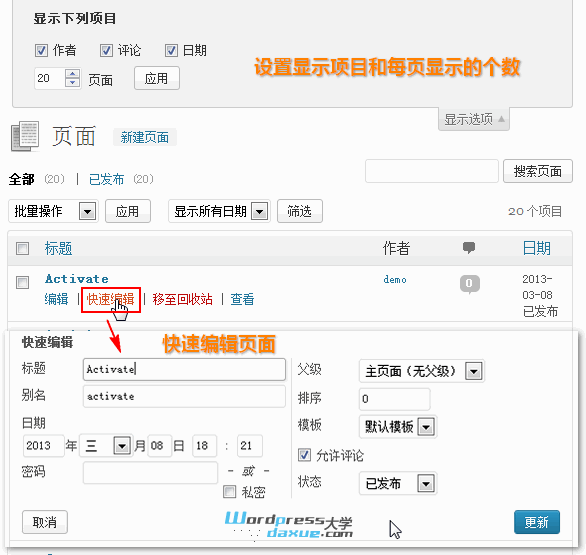
1. 你可以點選右上角的 「顯示選項」 來設定要顯示的專案和每頁的頁面數
2. 你可以批次選擇頁面,然後進行一些批次操作,比如批次移至回收站
3. 將滑鼠移至頁面標題處,就會顯示 「編輯、快速編輯、移至回收站、檢視」 這些功能選單,如果僅僅要編輯一些頁面的屬性,直接使用 「快速編輯」 即可;如果要修改頁面的內容,那就要使用 「編輯」 了。